![]()
“数字健康”工具是现代智能手机的重要组成部分。这些实用程序旨在创造更健康的使用习惯。焦点模式是这些工具之一,它适用于所有 Android 设备。这是它的工作原理。
如果 Focus Mode 听起来很熟悉,那么 iPhone 和 iPad有一个名称相同的功能。在这两个平台上,专注模式都是免打扰的一种衍生。它的工作方式略有不同,具体取决于您拥有的 Android 设备。我们将针对 Google Pixel 和 Samsung Galaxy 设备进行演示。
什么是对焦模式?
顾名思义,专注模式是一种消除干扰的工具。它类似于“请勿打扰” ,但不那么复杂,而且更专注。您可能会按计划设置请勿打扰,而专注模式主要是在您需要休息时手动打开。
一般的想法是您选择一些应用程序,然后当您打开专注模式时,您将无法打开或收到它们的通知。这是一种快速屏蔽您认为最令人分心的应用程序的简单方法。
Google Pixel 手机上的对焦模式
Google Pixel 手机上的对焦模式与您会发现的“默认”实现非常接近。非三星 Android 设备将类似。首先,从屏幕顶部向下滑动两次,然后点击齿轮图标以打开设置。
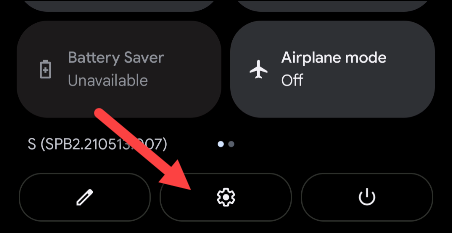
接下来,转到“数字健康和家长控制”部分。
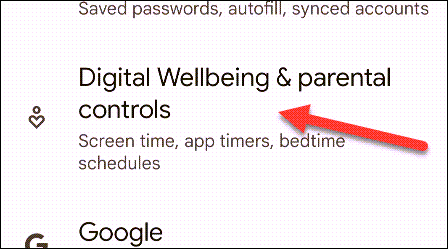
选择“对焦模式”。
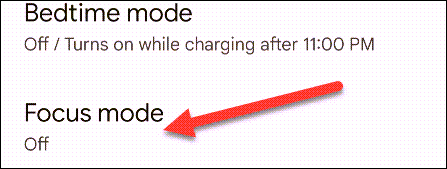
首先要做的是选择您要在专注模式期间阻止的应用程序。向下滚动并选择要阻止的应用程序。
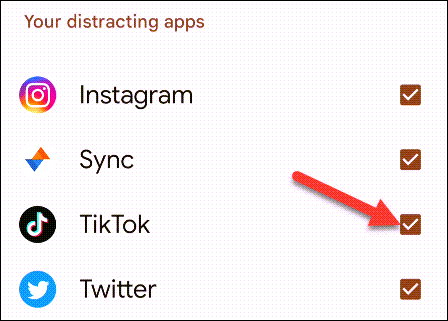
接下来,在顶部,您可以“设置计划”,此时焦点模式将自动启用和禁用自身。这不是必需的。
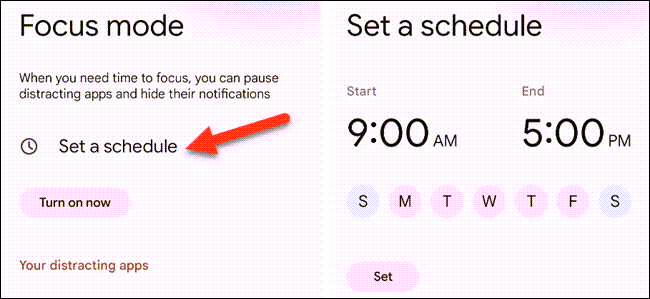
您可以从设置屏幕打开对焦模式,但这不是很方便。更好的方法是将其添加到快速设置图块中。从屏幕顶部向下滑动两次,然后点击铅笔图标以编辑磁贴布局。
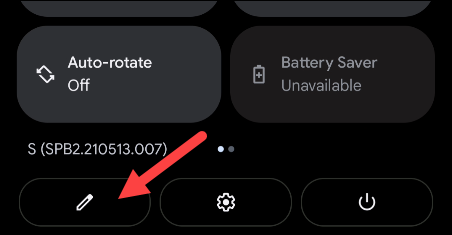
顶部的图块位于快速设置区域。向下滚动到底部并找到“焦点模式”图块。点击并按住,然后将图块拖到顶部区域。抬起手指放下瓷砖。
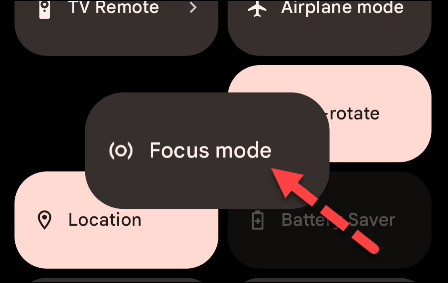
完成后点击左上角的后退箭头。
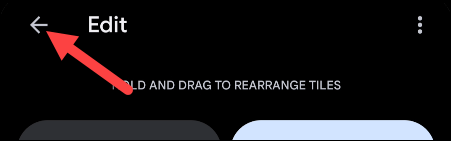
现在,要打开专注模式,只需点击快速设置中的磁贴即可。您也可以从磁贴中将其关闭,或点击通知中的“休息一下”以暂停一下。

这就是 Google Pixel手机上的焦点模式的全部内容。
三星 Galaxy 手机上的对焦模式
三星 Galaxy 设备上的对焦模式有很大不同。您可以创建多个焦点模式,而不是选择要阻止的应用程序,而是选择允许的应用程序。
首先,从屏幕顶部向下滑动一次,然后点击齿轮图标以打开设置。
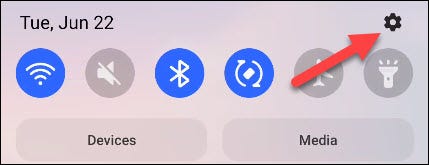
向下滚动并选择“数字健康和家长控制”。
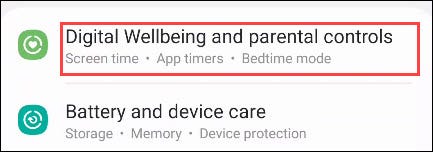
您会在“对焦模式”部分注意到几个预制模式。您可以选择一个来编辑它或点击“添加”从头开始。
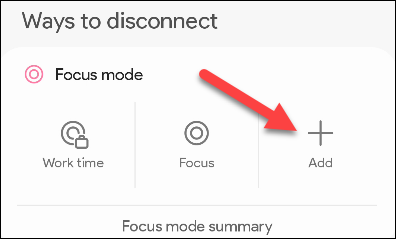
如果您正在创建新的专注模式,请为其命名并点击“保存”。
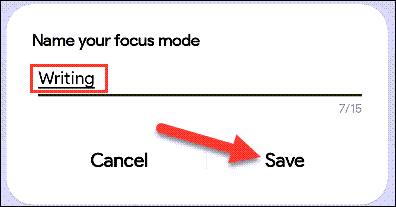
在专注模式下始终允许使用少数应用程序。要添加更多内容,请点击“编辑”。
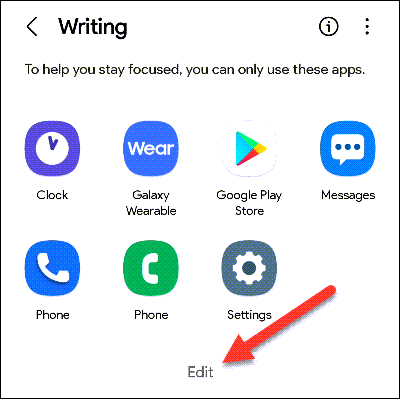
选择您希望在此专注模式下允许的所有应用程序,然后点击“完成”。
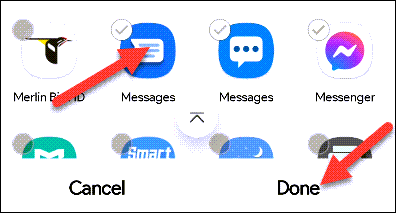
如果您希望此对焦模式始终保持预定的时间长度,请点击“持续时间”并使用加号和减号按钮设置时间。
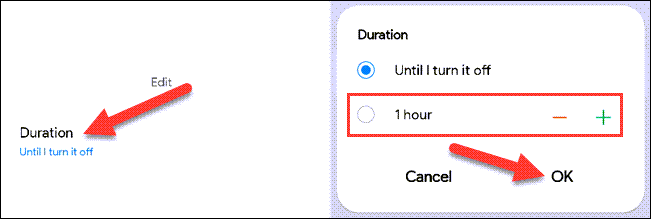
您可以从“数字健康”页面启动这些专注模式中的任何一种,但使用“快速设置”按钮更容易。
从屏幕顶部向下滑动两次以查看“快速设置”,然后向右滑动直到看到带有 + 按钮的空白区域。
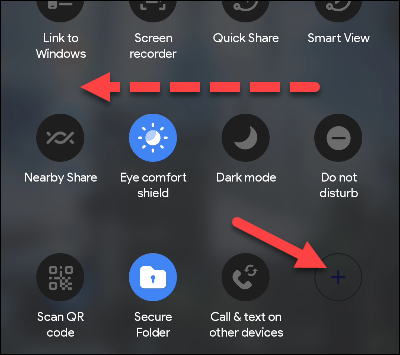
找到顶部的“对焦模式”按钮并将其向下拖动到快速设置。按钮到位后点击“完成”。
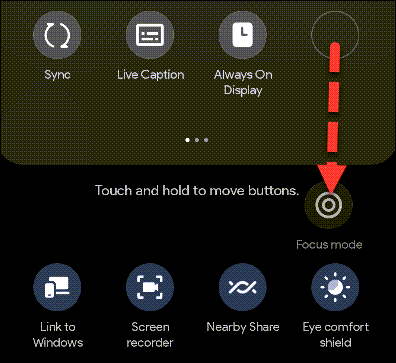
现在您可以点击“对焦模式”按钮并选择您要使用的模式。

再次点击快速设置按钮结束聚焦模式。您将看到被阻止通知的摘要。
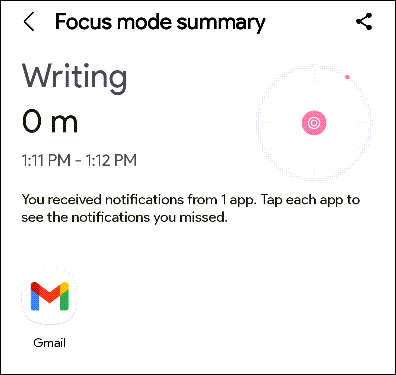
这里的所有都是它的。我们不喜欢三星如何让您选择允许的应用程序而不是阻止的应用程序,但这是相同的最终结果。如果你觉得你的手机正在分散注意力,这样的工具真的可以帮助你养成更好的使用习惯。